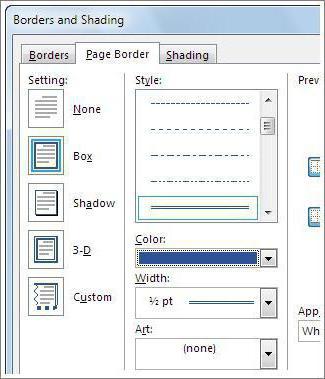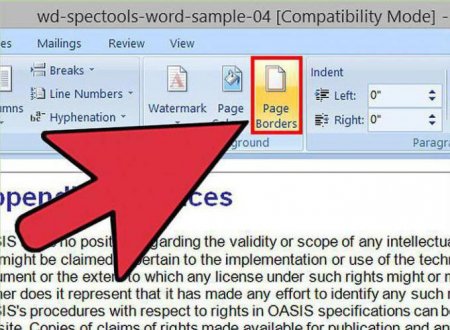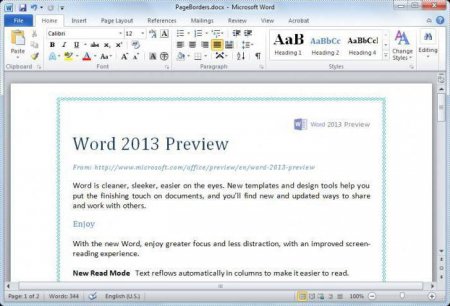Вернуться назад
Распечатать
Як прибрати рамки у "Ворді" навколо тексту і навколо сторінки?
Microsoft Word – це найпопулярніший текстовий редактор, існуючий сьогодні. Ним користуються мільйони людей, і саме він поєднує в собі величезні можливості, зручний дизайн і невелику навантаження на комп'ютер. І на першому пункті багатьом доводиться часто зупинятися, так як можливостей у програми є так багато, що не завжди вдається зрозуміти, що саме вам потрібно зробити. Наприклад, люди часто стикаються з проблемою рамок, а саме з нерозумінням того, як прибрати рамки у «Ворді». Так що ця стаття буде присвячена даній темі. Ви зможете дізнатися, як прибрати рамки у «Ворді» і навколо конкретного уривку з тексту, і навколо цілої сторінки.
Однак далеко не кожна людина користується останньою версією даного текстового редактора. Як прибрати рамки у «Ворді» інших версій? Якщо у вас встановлена версія 2007 року, то вам необхідно знайти вкладку «Розмітка сторінки», а там перейти в розділ «Фон сторінки», де і буде вам потрібна кнопка «Межі сторінок». Ну а в самій старій версії 2003 року вас повинна цікавити вкладка «Формат», на якій ви і знайдете розділ «Кордони і заливка».
Що ж, тепер ви знаєте, куди вам потрібно дивитися, проте це ще далеко не все. Адже вам необхідно зрозуміти, як саме позбутися від докучливої рамки.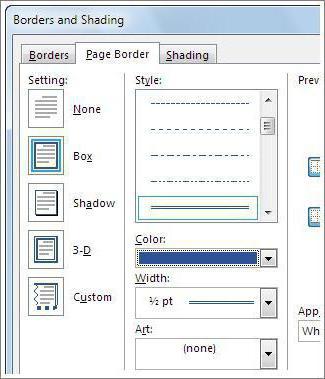 По-перше, потрібно зрозуміти, як прибрати рамку навколо тексту в «Ворді». Коли ви зайдете в означений вище розділ, до якого шлях був розписаний в попередньому пункті, вам потрібно звернути увагу на вкладку «Межа». Тут є досить багато різноманітних налаштувань, що стосуються рамок навколо тексту. Однак вас цікавить тільки один пункт, який називається «Тип». Тут ви можете вибрати тип цієї самої рамки, і один з них має коротке і чітке назва: «Ні». Якщо ви виберете цей тип і збережіть зміни, то рамка навколо тексту зникне.
По-перше, потрібно зрозуміти, як прибрати рамку навколо тексту в «Ворді». Коли ви зайдете в означений вище розділ, до якого шлях був розписаний в попередньому пункті, вам потрібно звернути увагу на вкладку «Межа». Тут є досить багато різноманітних налаштувань, що стосуються рамок навколо тексту. Однак вас цікавить тільки один пункт, який називається «Тип». Тут ви можете вибрати тип цієї самої рамки, і один з них має коротке і чітке назва: «Ні». Якщо ви виберете цей тип і збережіть зміни, то рамка навколо тексту зникне.
Що необхідно зробити?
Отже, ви зіткнулися з проблемою того, що не можете зрозуміти, як прибрати рамки у «Ворді». Наприклад, ви завантажили файл, який вас цікавив, а в ньому окремі слова і навіть речення обведені рамкою. Або ж кожна сторінка документа містить власну рамку. Як від цього позбутися? Виявляється, все досить просто. У першу чергу вам необхідно визначитися з тим, куди саме вам потрібно дивитися. Незалежно від версії «Ворда», потрібний вам розділ буде називатися «Кордони і заливка». Якщо ви користуєтеся останньої, найбільш актуальною версією текстового редактора, то вам необхідно перейти на вкладку під назвою «Головна», а там вибрати розділ «Абзац», в якому і розташована кнопка під назвою «Межі і заливка».Однак далеко не кожна людина користується останньою версією даного текстового редактора. Як прибрати рамки у «Ворді» інших версій? Якщо у вас встановлена версія 2007 року, то вам необхідно знайти вкладку «Розмітка сторінки», а там перейти в розділ «Фон сторінки», де і буде вам потрібна кнопка «Межі сторінок». Ну а в самій старій версії 2003 року вас повинна цікавити вкладка «Формат», на якій ви і знайдете розділ «Кордони і заливка».
Що ж, тепер ви знаєте, куди вам потрібно дивитися, проте це ще далеко не все. Адже вам необхідно зрозуміти, як саме позбутися від докучливої рамки.
Рамки навколо тексту